- Część 1. Co oznacza Apple Watch przypisany do właściciela?
- Część 2. Jak ominąć Apple Watch zablokowany dla właściciela
- Część 3. Jak wyłączyć/włączyć blokadę aktywacji w Apple Watch
- Część 4. Dodatkowa wskazówka – jak usunąć Apple ID na iPhonie/iPadzie
- Część 5. Często zadawane pytania dotyczące zegarka Apple Watch przypisanego do właściciela
- Odblokuj Apple ID
- Obejdź blokadę aktywacji iCloud
- Narzędzie do odblokowywania Doulci iCloud
- Fabryka Odblokuj iPhone'a
- Pomiń hasło do iPhone'a
- Zresetuj hasło iPhone'a
- Odblokuj Apple ID
- Odblokuj iPhone'a 8 / 8Plus
- Usuwanie blokady iCloud
- iCloud Odblokuj Deluxe
- Blokada ekranu iPhone
- Odblokuj iPada
- Odblokuj iPhone'a SE
- Odblokuj iPhone'a Tmobile
- Usuń hasło Apple ID
Apple Watch zablokowany dla właściciela [Pełny przewodnik, którego nie możesz przegapić]
 Zaktualizowane przez Lisa Ou / 27 lutego 2024 16:30
Zaktualizowane przez Lisa Ou / 27 lutego 2024 16:30Cześć chłopaki! Moja kuzynka, która odwiedziła nas w naszym kraju, podarowała mi Apple Watch jako prezent urodzinowy. Powiedziała, że to jej stary Apple Watch, ale założyła go tylko raz i jest wciąż zupełnie nowy. Dziś rano wrócili do domu, ponieważ mieli projekty do dokończenia. Gdy otwieram zegarek Apple Watch, jest on zablokowany dla właściciela! Jak odblokować Apple Watch przypisany do poprzedniego właściciela? Pomóż mi rozwiązać ten problem, ponieważ cieszę się, że mogę skorzystać z mojego prezentu. Z góry bardzo dziękuję!
Dziękujemy za poinformowanie nas o swoich obawach! Ten problem występuje nie tylko po Twojej stronie, ponieważ spotyka się z nim również wielu użytkowników. Na szczęście ten post zawiera pełny przewodnik dotyczący problemu, w tym dodatkowe informacje, które możesz wykorzystać w dalszych sytuacjach. Aby je odkryć, przewiń w dół.
![Zapomniałem hasła do iPhone'a – Apple Watch zablokowany dla właściciela [Pełny przewodnik, którego nie możesz przegapić]](https://www.fonelab.com/images/ios-unlocker/apple-watch-locked-to-owner/apple-watch-locked-to-owner.jpg)

Lista przewodników
- Część 1. Co oznacza Apple Watch przypisany do właściciela?
- Część 2. Jak ominąć Apple Watch zablokowany dla właściciela
- Część 3. Jak wyłączyć/włączyć blokadę aktywacji w Apple Watch
- Część 4. Dodatkowa wskazówka – jak usunąć Apple ID na iPhonie/iPadzie
- Część 5. Często zadawane pytania dotyczące zegarka Apple Watch przypisanego do właściciela
Część 1. Co oznacza Apple Watch przypisany do właściciela?
Apple Watch to jedno z najwygodniejszych urządzeń, jakie wyprodukował Apple. Wystarczy, że będziesz go nosić w dłoni, a powiadomienia będziesz mógł monitorować na swoim iPhonie. Obejmuje e-maile, kalendarze, połączenia, wiadomości i nie tylko. Jednak ta wygoda może być stresująca, jeśli Apple Watch jest przypisany do właściciela. Czy widziałeś ten błąd na ekranie urządzenia i czy wiesz, co to jest?
Gdy zobaczysz wspomniany błąd na ekranie Apple Watch, oznacza to, że jest on sparowany z kontem iCloud. Może z niego korzystać wyłącznie właściciel lub po wprowadzeniu danych uwierzytelniających konto iCloud.
Jeśli tak, najlepszym sposobem na uzyskanie dostępu do funkcji wspomnianego urządzenia jest nauczenie się, jak usunąć Apple Watch zablokowany dla właściciela. Zobacz, jak to zrobić w następnej części tego wpisu. Pójść dalej.
Część 2. Jak ominąć Apple Watch zablokowany dla właściciela
W tej sekcji opisano ominięcie problemu zablokowania Apple Watch dla właściciela. Składa się z 3 najprostszych metod, jakie kiedykolwiek doświadczysz. Zobacz je, przewijając poniżej.
Sposób 1. Skoordynuj działania z pierwotnym właścicielem i rozparuj go
Jeśli używasz zegarka Apple Watch, ponieważ ktoś Ci go dał, lepiej poprosić pierwotnego właściciela o dane uwierzytelniające konta iCloud. Następnie wystarczy zalogować się na Apple Watch. Zobacz szczegółowe instrukcje poniżej.
Krok 1Prosimy o współpracę z pierwotnym właścicielem zegarka Apple Watch. Następnie zbliż wspomniane urządzenie do iPhone'a właściciela. Następnie uruchom Apple Watch na iPhonie i uzyskaj dostęp do opcji Mój zegarek. Później wybierz Informacia przycisk.
Krok 2Zostaniesz przekierowany do nowego interfejsu. Proszę wybrać Unpair Apple Watch przycisk na dole. Później zaloguj się do poświadczeń konta iCloud, aby usunąć zalogowane konta.
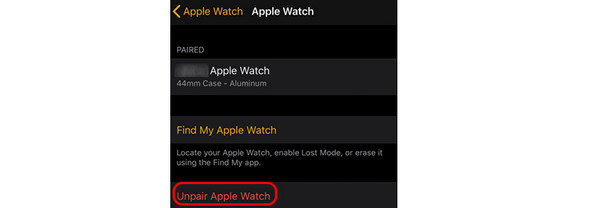
Ale co, jeśli właściciel jest nieosiągalny lub nie zna danych uwierzytelniających konta iCloud? W takim przypadku czas dowiedzieć się, jak ominąć Apple Watch zablokowany na właścicielu. Zapoznaj się z poniższymi metodami, jak to zrobić.
FoneLab Pomaga odblokować ekran iPhone'a, usuwa identyfikator Apple ID lub jego hasło, usuwa czas wyświetlania ekranu lub hasło ograniczenia w kilka sekund.
- Pomaga odblokować ekran iPhone'a.
- Usuwa Apple ID lub jego hasło.
- Usuń czas na ekranie lub kod ograniczenia w kilka sekund.
Sposób 2. Skorzystaj z witryny iCloud
Ponieważ używasz konta iCloud na Apple Watch, możesz zarządzać danymi uwierzytelniającymi konta za pośrednictwem jego oficjalnej strony internetowej. Jednak w tym procesie nadal potrzebna jest współpraca pierwotnego właściciela Apple Watch. Chodzi o poznanie danych uwierzytelniających iCloud wprowadzonych na Apple Watch. Zapoznaj się ze szczegółowym przewodnikiem poniżej, jak to zrobić. Pójść dalej.
Krok 1Wyszukaj witrynę icloud.com w jednej z przeglądarek internetowych, których używasz na urządzeniu. Następnie wybierz Zaloguj się przycisk w dolnej, środkowej części ekranu. Później wprowadź dane logowania do konta, aby się zalogować.
Krok 2Proszę wybrać Znajdź moje or Znajdź iPhone'a przycisk wewnątrz konta. Następnie wybierz Wszystkie urządzenia sekcję dotyczącą następnego interfejsu. Później wybierz Apple Watch spośród opcji wyświetlonych na ekranie. Proszę wybrać Wymaż Apple Watch i Usuń z konta opcje.
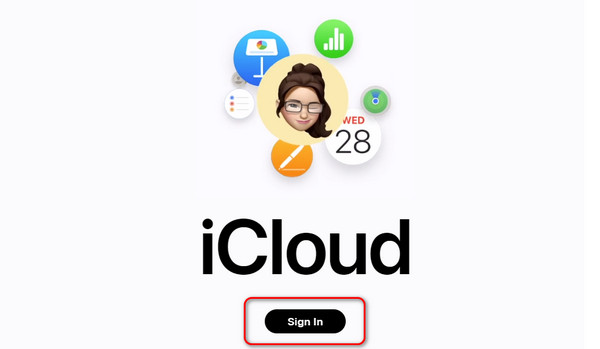
Sposób 3. Uzyskaj dostęp do strony internetowej Apple iPhone Unlock
Ta sekcja jest zalecana, jeśli nie masz kontaktu z pierwotnym właścicielem Apple Watch. Możesz poprosić o pomoc witrynę Apple iPhone Unlock. W tym procesie musisz znać numer seryjny Apple Watch, w tym model urządzenia. Proszę zobaczyć jak będzie przebiegał ten proces. Aby uzyskać najlepsze rezultaty, wykonaj poniższe szczegółowe czynności. Pójść dalej.
Krok 1Otwórz jedną z przeglądarek internetowych, których używasz na urządzeniu. Następnie wyszukaj witrynę https://appleiphoneunlock.uk/en_us/unlock-icloud. Później wprowadź numer seryjny Apple Watch w pierwszym polu. Później wybierz Apple Watch Przycisk na Model urządzenia sekcja pod pierwszym polem. Na dole wybierz Usuń blokadę aktywacji opcja.
Krok 2Teraz postępuj zgodnie z instrukcjami wyświetlanymi na ekranie. Później dokonaj płatności i wprowadź potrzebne informacje. Poczekaj kilka dni, a otrzymasz wiadomość e-mail z informacją o odblokowaniu Apple Watch.
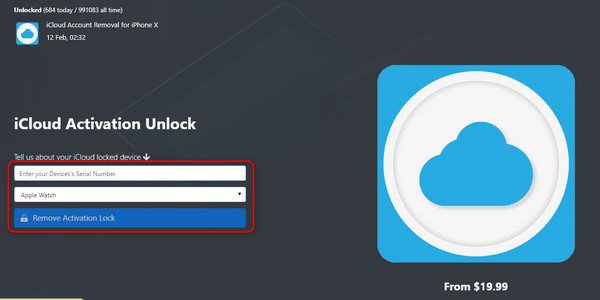
Część 3. Jak wyłączyć/włączyć blokadę aktywacji w Apple Watch
Czy chcesz wiedzieć, jak wyłączyć blokadę aktywacji na swoim Apple Watch? Ta sekcja jest dla Ciebie najlepsza! To najlepszy sposób, gdy chcesz komuś podarować Apple Watch. Mogą to być Twoi przyjaciele, krewni lub ktoś wyjątkowy. W takim przypadku nowy właściciel nie potrzebuje już Twoich danych uwierzytelniających iCloud. Postępuj zgodnie ze szczegółowymi instrukcjami poniżej. Pójść dalej.
Otwórz aplikację Apple Watch na posiadanym iPhonie. Następnie wybierz Mój zegarek przycisk w interfejsie początkowym. Później dotknij przycisku Wszystkie zegarki na ekranie iPhone'a. Później wybierz Informacia i dotknij Unpair Apple Watch opcję na ekranie. Wpisanie Apple ID i hasła zakończy akcję.
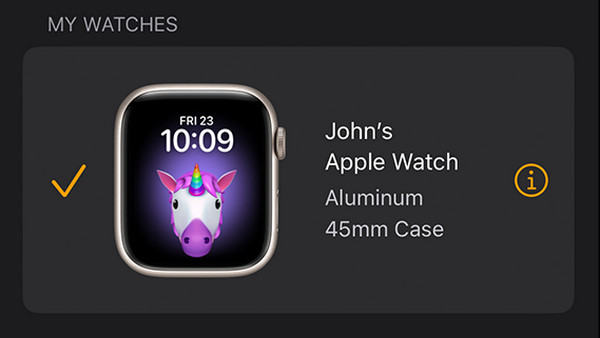
Ale co, jeśli chcesz chronić swój Apple Watch, włączając blokadę aktywacji? Ta sekcja jest dla Ciebie najlepsza, ponieważ dotyczy wspomnianego scenariusza. Zaletą tej procedury jest to, że możesz ją śledzić, nawet jeśli zgubisz zegarek Apple Watch. Ponadto nie musisz się martwić, że ktoś będzie mógł uzyskać do niego dostęp, jeśli znajdzie Apple Watch, ponieważ będzie on zablokowany na podstawie Twoich danych uwierzytelniających. Chcesz wiedzieć jak wygląda ten proces? Zapoznaj się ze szczegółowymi instrukcjami poniżej. Pójść dalej.
Otwórz aplikacje Apple Watch na swoim iPhonie, na którym używasz tego samego konta iCloud co Apple Watch. Następnie wybierz Mój zegarek przycisk w lewym dolnym rogu ekranu. Proszę dotknąć Wszystkie zegarki na nowym ekranie i przycisk Dodaj zegarek przycisk na głównym interfejsie. Później wprowadź potrzebne informacje, aby sparować Apple Watch z kontem iCloud.
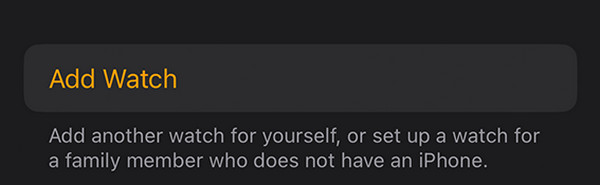
Część 4. Dodatkowa wskazówka – jak usunąć Apple ID na iPhonie/iPadzie
Co się stanie, jeśli Apple ID to konto, które wolisz usunąć na iPhonie lub iPadzie? Odblokowanie FoneLab iOS jest najlepszym oprogramowaniem do tego. Może jedynie wyeliminować Apple ID na urządzeniach z systemem iOS za pomocą kilku kliknięć. Przed użyciem tego narzędzia upewnij się, że funkcja Znajdź mój jest wyłączona. Jeśli nie, nie ma możliwości użycia tego oprogramowania do usunięcia Apple ID z urządzeń z systemem iOS. Ponadto nieaktywowane urządzenia iPhone lub iPad z systemem iOS nie są obsługiwane. Jednak oprogramowanie usunie wszystkie dane zapisane na urządzeniach z systemem iOS.
FoneLab Pomaga odblokować ekran iPhone'a, usuwa identyfikator Apple ID lub jego hasło, usuwa czas wyświetlania ekranu lub hasło ograniczenia w kilka sekund.
- Pomaga odblokować ekran iPhone'a.
- Usuwa Apple ID lub jego hasło.
- Usuń czas na ekranie lub kod ograniczenia w kilka sekund.
Co więcej, narzędzie może również wyczyść hasło na urządzeniach z systemem iOS. Obsługuje również usuwanie ograniczeń związanych z hasłem czasu przed ekranem, MDMi ustawienia szyfrowania kopii zapasowych. Chcesz wiedzieć jak Odblokowanie FoneLab iOS funkcje do usuń Apple ID ze swoich urządzeń iOS? Postępuj zgodnie z instrukcjami wyświetlanymi poniżej. Pójść dalej.
Krok 1Proszę pobrać narzędzie na swój komputer, odwiedzając oficjalną stronę internetową i zaznaczając opcję Darmowe pobieranie przycisk. Później skonfiguruj oprogramowanie w zależności od systemu operacyjnego komputera. Uruchom go później.

Krok 2Teraz zobaczysz 5 obsługiwanych funkcji oprogramowania odblokowującego iOS. Proszę wybrać Usuń Apple ID przycisk jako druga opcja. Zostaniesz przekierowany do interfejsu łączącego oprogramowania. Kup kompatybilny kabel Lightning i podłącz urządzenie iOS do komputera. Aby uzyskać najlepsze rezultaty, postępuj zgodnie z instrukcjami wyświetlanymi na ekranie. Po pomyślnym zakończeniu oprogramowanie powiadomi Cię, wyświetlając plik OK ekran.
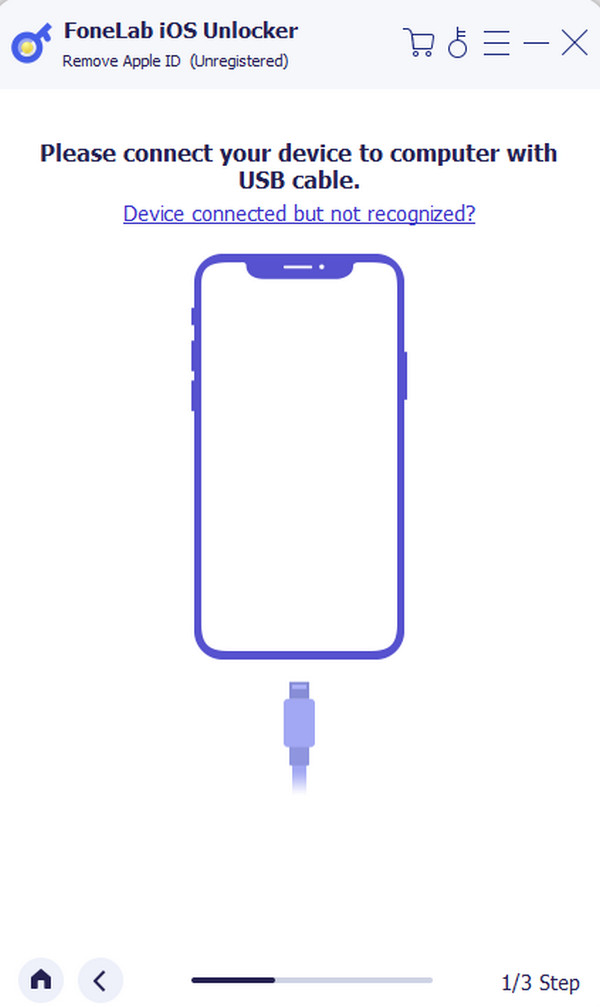
Krok 3Oprogramowanie ujawni wyniki procesu danym urządzenia iOS. Przeczytaj wszystkie instrukcje i kliknij przycisk Start przycisk później. Po odczekaniu kilku sekund zostaniesz przekierowany do nowego interfejsu.
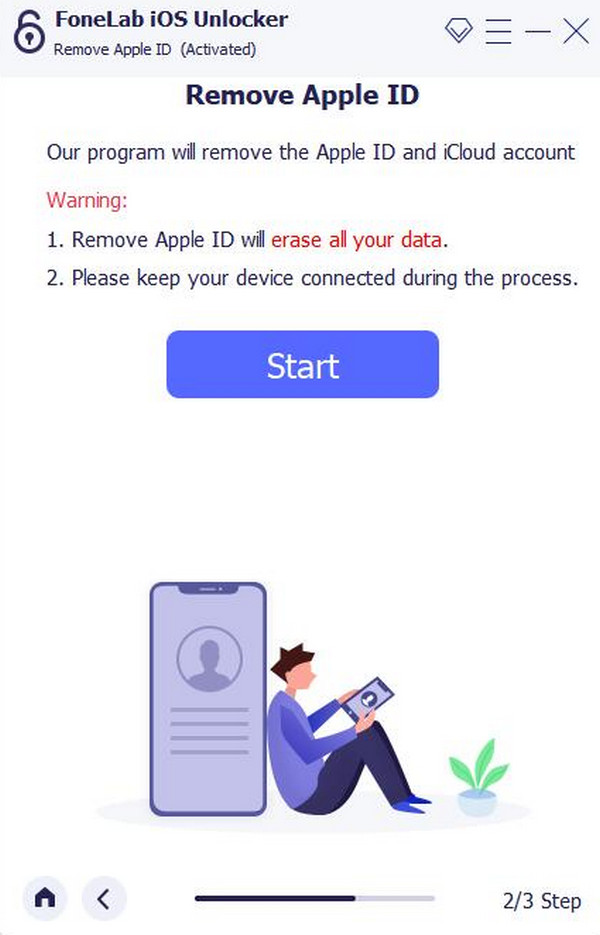
Krok 4Oprogramowanie automatycznie usunie identyfikator Apple ID z urządzeń iOS. Wystarczy poczekać kilka sekund. Później zobaczysz OK ekranie po zakończeniu procesu usuwania.
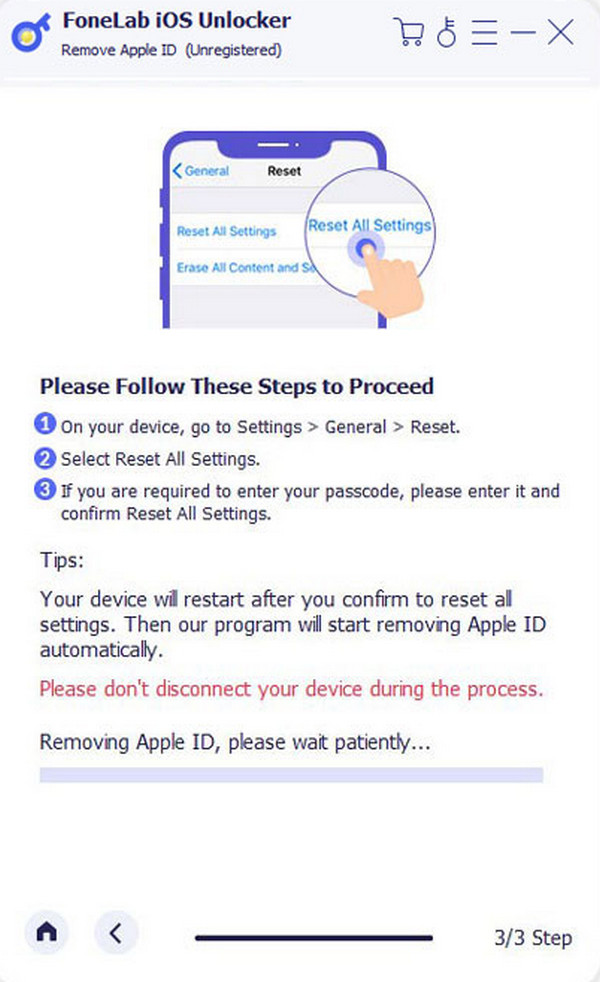
FoneLab Pomaga odblokować ekran iPhone'a, usuwa identyfikator Apple ID lub jego hasło, usuwa czas wyświetlania ekranu lub hasło ograniczenia w kilka sekund.
- Pomaga odblokować ekran iPhone'a.
- Usuwa Apple ID lub jego hasło.
- Usuń czas na ekranie lub kod ograniczenia w kilka sekund.
Część 5. Często zadawane pytania dotyczące zegarka Apple Watch przypisanego do właściciela
Czy zegarek Apple Watch może być przypisany do wielu właścicieli?
Nie. Apple Watch nie może być przypisany do wielu właścicieli. Jedno konto iCloud jest jedynym, za pomocą którego można logować się do zegarka Apple Watch. Jeżeli chcesz sparować kolejne konto musisz wylogować się z poprzedniego.
Czy właściciel zablokowanego zegarka Apple Watch może śledzić jego lokalizację?
Tak. Właściciel zablokowanego zegarka Apple Watch może śledzić jego lokalizację. Ponieważ do parowania zegarka Apple Watch używasz konta Apple ID, możesz korzystać z funkcji Znajdź mój na urządzeniach Apple, aby zlokalizować go wszędzie tam, gdzie go zgubiłeś lub zgubiłeś.
Czy zablokowanego zegarka Apple Watch można nadal używać do podstawowych funkcji, takich jak odczytywanie godziny?
Nie można uzyskać dostępu do Apple Watch, jeśli jest zablokowany dla właściciela. Jednakże wspomniane urządzenie nadal może wyświetlać godzinę i inne powiadomienia. Poza tym nie można używać funkcji Apple Watch, dopóki nie odblokujesz go przy użyciu poświadczeń iCloud.
Chodzi o to, aby dowiedzieć się, jak odblokować zegarek Apple Watch przypisany do właściciela! Mamy nadzieję, że łatwo i legalnie ominiecie wspomniane urządzenie. Czy dodatkowe informacje zawarte w tym poście okazały się dla Ciebie pomocne? Byłoby wspaniale, gdybyś to zrobił! Będzie nam miło, jeśli i Ty skorzystasz Odblokowanie FoneLab iOS aby usunąć Apple ID ze swoich urządzeń iOS. Czy masz więcej pytań? Daj nam znać, komentując je w sekcji komentarzy poniżej. Dziękuję!
FoneLab Pomaga odblokować ekran iPhone'a, usuwa identyfikator Apple ID lub jego hasło, usuwa czas wyświetlania ekranu lub hasło ograniczenia w kilka sekund.
- Pomaga odblokować ekran iPhone'a.
- Usuwa Apple ID lub jego hasło.
- Usuń czas na ekranie lub kod ograniczenia w kilka sekund.
